
MC-Timbres
Gérez votre collection de timbres.


|
MC-Timbres |

|
Synthèse des fonctionnalités
|
|
Téléchargement des catalogues
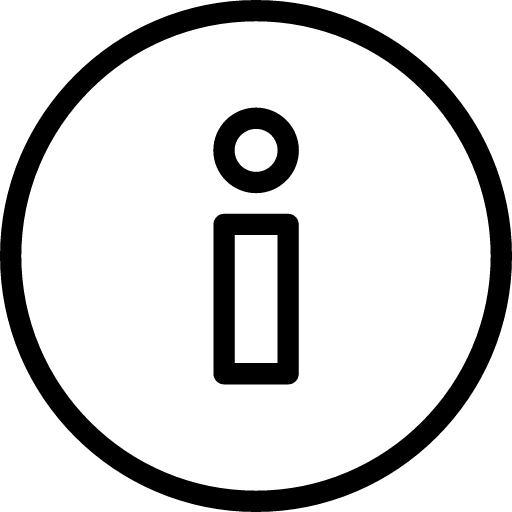 |
Cliquer sur le bouton "Télécharger". Vous pouvez alors sélectionner un catalogue pour le télécharger et l'installer. Installation en 3 étapes : 1 - Téléchargement 2 - Décompression 3 - Mise à jour de la base de données et des photos. |
Création ou modification d'un catalogue, d'une année ou d'un timbre
 |
- Lorsque vous êtes dans la section "Catalogues", ce bouton vous permet de créer un nouveau catalogue. - Lorsque vous êtes dans la liste des années d'un catalogue, ce bouton vous permet de créer une nouvelle année. - Lorsque vous êtes dans la liste des timbres d'une année, ce bouton vous permet de créer un nouveau timbre. |
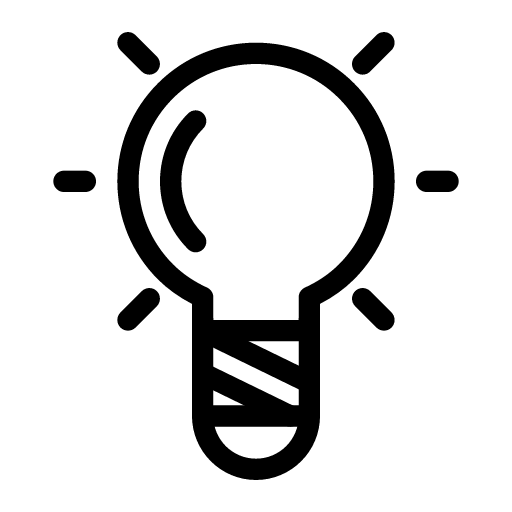 | Une liste de plus de 75 icones est proposée. |
 |
Pour chaque catalogue, année ou timbre, ce bouton vous permet de :
|
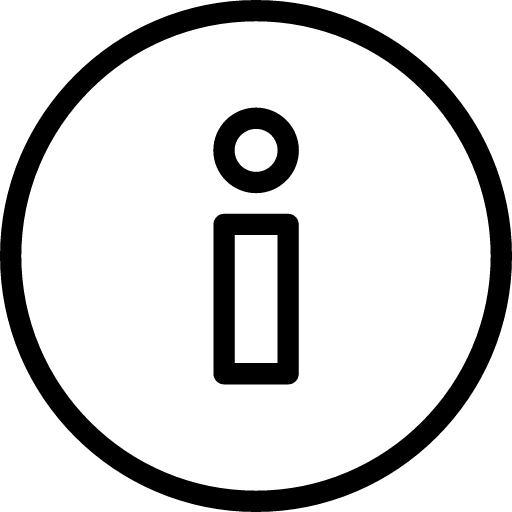 |
Attention, les catalogues, années ou timbres des catalogues officiels ne peuvent pas être modifiés, déplacés ou supprimés. |
 |
Pour chaque catalogue que vous avez créé, le menu contextuel vous permet de :
|
Ajout de vos propres images de timbres
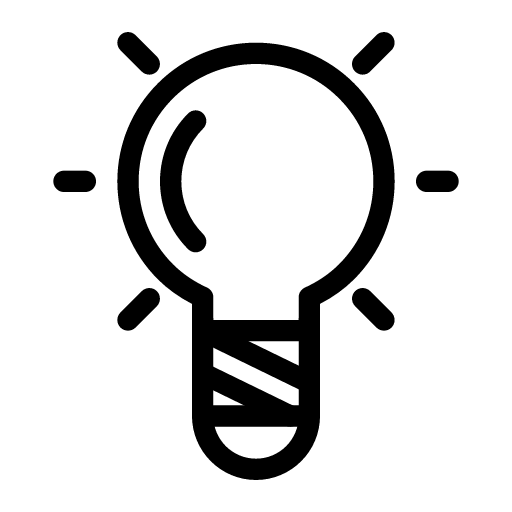 |
Vous pouvez ajouter vos propres images et les associer aux timbres des catalogues. Au maximum, 5 images peuvent être associées à un même timbre. |
 | Permet de passer en mode de gestion des images des timbres. |
 | Ajouter une image en sélectionnant un fichier de votre carte SD. |
 | Ajouter une image en sélectionnant un fichier via une des applications installées sur le Smartphone (Galerie de photos ou Dropbox par exemple). |
 | Ajouter une image en prenant une photo via la caméra du Smartphone. |
 | Modifier l'image actuellement visualisée. Vous pouvez zoomer, déplacer, tourner l'image. |
 | Supprimer l'image actuellement visualisée. Attention, il est impossible de détruire une des images des catalogues officiels. Seules vos propres images sont supprimables. |
Export d'un catalogue et de sa collection. Publication sur le Cloud MBC.
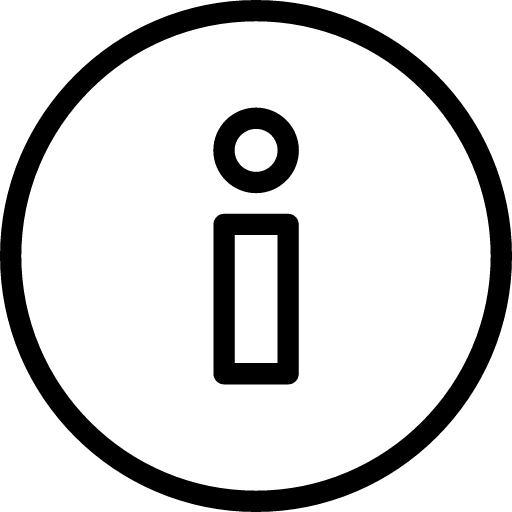 |
Vous pouvez exporter vos catalogues et votre collection au format Excel. Vous pouvez soit : 1 - Exporter un catalogue en utilisant le menu contextuel du catalogue et en l'exportant au format Excel. 2 - Créer un fichier Excel en respectant le format MC-Timbres. Des exemples de catalogues sont disponibles à ce lien |
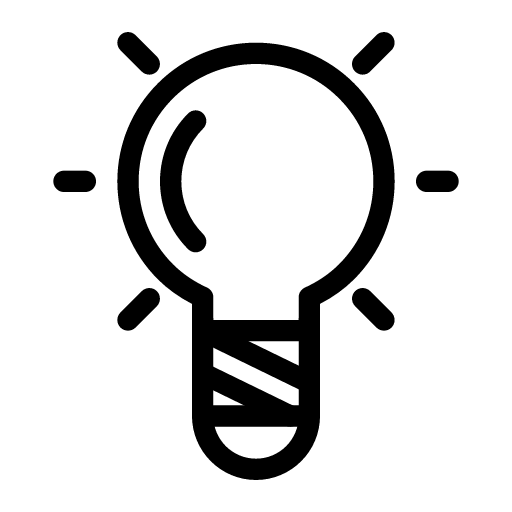 |
Une fois votre catalogue exporté au format Excel, vous pouvez également le publier sur le Cloud MBC.
Cela vous permet d'avoir votre catalogue dans la liste des catalogues téléchargeables. Cette fonction permet facilement de partager le même catalogue entre deux Smartphones ou tablettes. |
Voici les étapes pour exporter un catalogue et le publier sur le Cloud MBC :
Import d'un catalogue et de sa collection au format Excel
Si vous avez exporté un catalogue et sa collection au format Excel,
voici les étapes pour ré-importer ce catalogue :
1 - Ouvrez la barre d'outils latérale et sélectionnez "Import d'un catalogue Excel".
2 - Sélectionnez le fichier Excel.
Modes de visualisation de votre collection
 | Permet de visualiser la collection sous forme de graphes. |
 | Permet de visualiser la collection sous forme de listes. |
Gestion de votre collection, mancoliste et dispoliste
Pour gérer votre collection/mancoliste/dispoliste, vous devez tout d'abord sélectionner le
catalogue d'un pays et être dans la liste des timbres.
 dans la barre du haut de l'écran.
dans la barre du haut de l'écran. Barre d'outils
 | Permet d'accéder à la barre d'outils. |
 | Permet de préciser quels menus doivent être visibles dans la page d'accueil. |
 | Permet de définir votre identifiant MC-Timbres. Il s'agit de l'E-Mail qui vous permettra d'importer ou exporter la collection que vous avez géré avec le logiciel Windows PHILA-Collector. |
 | Accès à l'aide. |
 | Téléchargement des catalogues. |
 | Génère une synthèse de votre collection/mancoliste/dispoliste. Calcule la cote des timbres neufs et oblitérés. |
 | Importe ou exporte votre collection gérée dans PHILA-Collector. |
 | Permet de réinitialiser, d'archiver ou de restaurer vos collection, mancoliste, dispoliste. Le fichier d'archive peut être sauvegardé dans le Cloud MBC. Cela vous permet de transférer votre collection sur un autre Smartphone ou tablette. |
 | Permet d'importer un catalogue et sa collection créé au format Excel. Tous vos catalogues personnels peuvent être exportés au format Excel. |
 | Permet d'exporter vos collection, mancoliste, dispoliste et les notes personnelles dans un fichier excel. |